Hoe u Google Chrome op uw Mac kunt downloaden en installeren
Google Chrome is een populaire webbrowser die bekend staat om zijn snelle prestaties, overzichtelijke interface en talrijke ingebouwde functies. Als u vastzit aan het gebruik van Safari , is het misschien tijd om te overwegen Chrome op uw Mac te installeren .
Het is niet moeilijk om Chrome(Chrome) op een Mac te downloaden en te installeren , maar het kan zijn dat u vooraf met een aantal zaken rekening moet houden (zoals uw systeemvereisten) en daarna (zoals eventuele extra configuraties). Volg de onderstaande stappen om aan de slag te gaan.

Systeemvereisten voor Chrome op een Mac
Voordat u Google Chrome(Google Chrome) op uw Mac downloadt en installeert , moet u ervoor zorgen dat uw systeem aan de noodzakelijke vereisten voldoet. Dit zorgt ervoor dat de browser soepel en efficiënt werkt op uw apparaat.
De belangrijkste systeemvereiste voor Google Chrome op een Mac is dat u macOS 10.13 ( (Mac)High Sierra ) of hoger gebruikt . High Sierra werd in 2017 uitgebracht, dus een moderne Mac zou (Mac)Chrome moeten draaien .
Als u het niet zeker weet, controleer dan eerst welke macOS-versie u gebruikt(check what macOS version you’re running) voordat u Chrome downloadt . Als u High Sierra(High Sierra) niet gebruikt , moet u uw Mac bijwerken naar een nieuwere versie(update your Mac to a newer version) .

U kunt ook proberen een oudere versie van Chrome(Chrome) te downloaden , maar dit wordt niet aanbevolen. Browserupdates(Browser) worden geleverd met belangrijke beveiligings- en bugfixes die ervoor kunnen zorgen dat uw Mac wordt blootgesteld aan malware. Probeer daarom altijd de nieuwste versie van Chrome op uw Mac te gebruiken .
Google Chrome downloaden op een Mac
Voordat u Chrome(Chrome) kunt installeren , moet u eerst het installatiebestand hiervoor downloaden. Zorg er voordat u begint voor dat u een stabiele internetverbinding(stable internet connection) heeft en toegang hebt tot internet via Safari of een andere webbrowser.
Eén woord van waarschuwing echter. Zorg er altijd voor dat u de nieuwste versie van Chrome downloadt en download deze alleen van de officiële Google Chrome- website. Alleen het installatieprogramma van Google zelf is er één waarop u kunt vertrouwen. Anders kunt u in plaats daarvan malware downloaden.
Volg deze stappen om Chrome te downloaden .
- Open de officiële Google Chrome-website(official Google Chrome websit) in Safari of een andere webbrowser op uw Mac .
- U ziet de optie om Google Chrome te downloaden op de pagina. Druk op de knop Chrome downloaden om te beginnen.(Download Chrome)

- Chrome begint het bestand googlechrome.dmg te downloaden. Als dit niet het geval is, drukt u op de link Chrome handmatig downloaden.(Chrome)

- Zodra het voltooid is, voert u het installatiebestand uit om de installatie te starten.
Google Chrome installeren op een Mac
Volg deze eenvoudige stappen om Google Chrome(Google Chrome) op uw Mac te downloaden en te installeren .
- Als u dit nog niet heeft gedaan, downloadt u het installatiebestand(download the installation file) van de Google Chrome- website met behulp van de bovenstaande stappen.
- Zoek het gedownloade bestand (meestal in de map Downloads ) en dubbelklik op het bestand googlechrome.dmg om het te openen.

- Er verschijnt een venster met het Chrome- pictogram. Sleep het Chrome- pictogram naar uw map Programma's, die ook zichtbaar zou moeten zijn in hetzelfde venster.
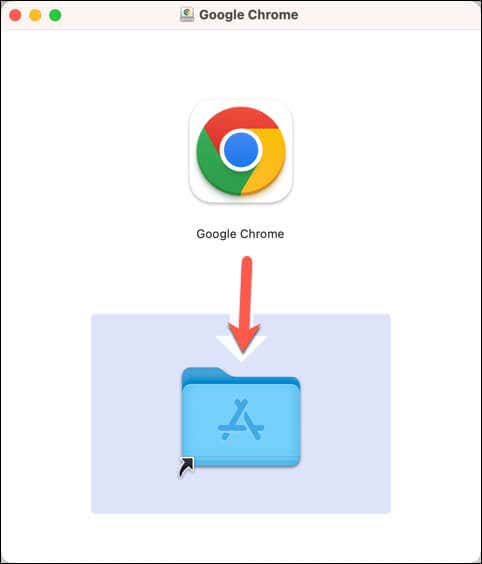
- Zodra de installatie is voltooid, kunt u de installatiebestanden opschonen. Ga naar Finder > Downloads en sleep het bestand googlechrome.dmg naar de map Prullenbak(Trash) (in bepaalde landen ook wel de map Bin genoemd ). U kunt ook met de rechtermuisknop op het bestand klikken en Verplaatsen(Move) naar prullenmand(Trash) (of Verplaatsen(Move) naar prullenbak(Bin) ) selecteren.

- Om Google Chrome te starten , navigeert u naar de map Applicaties en dubbelklikt u op het Chrome- pictogram. Uw Mac vraagt mogelijk of u de app voor de eerste keer wilt openen. Druk op Openen(Open) om te bevestigen.

Op dit punt heeft u Google Chrome met succes op uw Mac geïnstalleerd . Vergeet niet(Remember) om de browser regelmatig bij te werken, zodat u kunt profiteren van de nieuwste functies en beveiligingsverbeteringen.
Google Chrome configureren
Nadat u Google Chrome met succes op uw Mac heeft gedownload en geïnstalleerd , kunt u het naar uw voorkeuren configureren.
Dit omvat onder meer inloggen met uw Google- account, het aanpassen van verschillende browserinstellingen en het instellen van Chrome als standaardbrowser op uw Mac .
Log in met je Google account
Als u uw Chrome-bladwijzers, geschiedenis en andere gegevens(sync your Chrome bookmarks, history, and other data) op al uw apparaten wilt synchroniseren, moet u zich aanmelden bij uw Google-account met behulp van de onderstaande stappen.
- Open Chrome en druk op het profielpictogram naast het menu met drie stippen.
- Selecteer Synchronisatie inschakelen in het menu.

- Voer desgevraagd het e-mailadres en wachtwoord van uw Google- account in en druk op Volgende(Next) .
Zodra u zich aanmeldt, wordt uw Chrome- profiel gesynchroniseerd met uw Google- account. Alle wijzigingen die u aanbrengt, worden in uw profiel opgeslagen, zodat u deze op verschillende apparaten kunt gebruiken.
Pas de Chrome-browserinstellingen aan
U kunt ook verschillende elementen van uw Chrome-(Chrome) browser aanpassen . U kunt bijvoorbeeld het uiterlijk van de browser aanpassen, privacy-instellingen configureren, een alternatieve zoekmachine kiezen en meer. Volg hiervoor deze stappen.
- Open Chrome en druk op het menupictogram met drie stippen in de rechterbovenhoek.
- Selecteer Instellingen in het menu.

- Selecteer een(Select one) van de instellingsopties aan de linkerkant, waaronder uiterlijk, zoekmachine, privacy en beveiliging, en meer.

- Breng in het menu eventuele wijzigingen aan (indien nodig) in uw instellingen. Alle wijzigingen die u aanbrengt, worden onmiddellijk toegepast.
Maak Chrome(Make Chrome) de standaardbrowser(Default Browser) op uw Mac(Your Mac)
Als u Google Chrome als de standaardbrowser van uw Mac wilt gebruiken(use Google Chrome as your Mac’s default browser) , moet u eerst macOS configureren, zodat externe links automatisch in Chrome worden geopend .
- Om dit te doen, drukt u op het Apple- menu (Apple)op(Preferences) de menubalk en selecteert u Systeeminstellingen(System Settings) (of Systeemvoorkeuren(System) op oudere macOS-versies).

- Selecteer vervolgens Desktop & Dock (op Ventura of hoger) of Algemeen(General) (op oudere macOS-versies).
- Kies in het vervolgkeuzemenu(Default) Standaardwebbrowser Google Chrome uit de lijst.

Problemen met de installatie van Google Chrome(Google Chrome Installation Issues) op macOS oplossen
U kunt af en toe problemen ondervinden tijdens het downloaden of installeren van Google Chrome op uw Mac . Om u te helpen hebben we enkele veelvoorkomende installatieproblemen en de bijbehorende oplossingen op een rij gezet, zodat u Chrome op uw Mac kunt gebruiken .
- Zorg ervoor dat uw macOS-versie compatibel is met Google Chrome : Zorg er eerst(First) voor dat het besturingssysteem van uw Mac compatibel is met de nieuwste versie van Google Chrome . Momenteel ondersteunt Chrome macOS 10.13 ( (Chrome)High Sierra ) en latere versies. Als uw macOS niet aan deze vereiste voldoet, kunt u overwegen uw systeem bij te werken.
- Download de juiste versie voor uw Mac: Het klinkt misschien voor de hand liggend, maar zorg ervoor dat u de juiste versie van (Download)Chrome voor macOS downloadt . De website zou uw apparaat automatisch moeten detecteren en dienovereenkomstig een downloadlink moeten bieden, maar als dit niet het geval is, bladert u naar de onderkant van de downloadpagina en selecteert u Andere platforms. Kies vervolgens de juiste versie uit de pop-up.
- Zorg(Make) ervoor dat Chrome correct is geïnstalleerd: laat u niet verleiden om te dubbelklikken op het Chrome- pictogram in het pop-up Finder- venster wanneer u het bestand googlechrome.dmg uitvoert. Hierdoor wordt Chrome(Chrome) slechts tijdelijk uitgevoerd en niet geïnstalleerd. Als u dit heeft gedaan, herhaalt u het installatieproces opnieuw om Chrome correct te installeren.
- Zorg(Make) ervoor dat u toestemming heeft om te installeren: Alleen systeembeheerders hebben toestemming om nieuwe applicaties op macOS te installeren. Als u niet kunt installeren, schakel dan over naar een gebruikersaccount op uw Mac die over de benodigde machtigingen beschikt.
- Voer een schone verwijdering uit en installeer het opnieuw: Als Chrome na de installatie niet correct werkt , kunt u proberen het volledig te verwijderen en vervolgens opnieuw te installeren. (Chrome isn’t working correctly)Om dit te doen, sleept u het Google Chrome- pictogram van Applicaties naar de map Prullenbak(Trash) en leegt u vervolgens de Prullenbak(Trash) . Download en installeer Chrome(Chrome) hierna opnieuw met behulp van de bovenstaande stappen.
Chrome gebruiken op een Mac
Dankzij de bovenstaande stappen kunt u Safari achterwege laten en (Safari)Google Chrome snel op uw Mac installeren . Nadat u (Once)Chrome heeft geïnstalleerd , moet u controleren of Chrome automatisch wordt bijgewerkt(Chrome is automatically updating) om de nieuwste bugfixes te krijgen. U kunt ook uw browsercache wissen(clear your browser cache) om mogelijke vertragingen te verminderen.
Kunt u niet beslissen voor welke nieuwe browser u moet kiezen? Als u bijvoorbeeld Edge over Chrome overweegt , probeer dan de snelheid van de browser, de integratie met andere diensten (zoals (considering Edge over Chrome)Google of Microsoft ) en de bruikbaarheid van de browserinterface voordat u een beslissing neemt.
Related posts
Fix Windows 10 Zwart scherm met cursor [100% werkend]
Fix Windows 11 Zwart scherm met cursorprobleem
Zwart scherm repareren met cursor bij opstarten
Hoe Windows 10 Black Screen met cursor te repareren
Fix League of Legends zwart scherm in Windows 10
Zwart scherm repareren na afsluiten op Windows-computer
REGISTRY_ERROR fouten met blauw scherm repareren
Fix Snapchat-camera werkt niet (probleem met zwart scherm)
Hoe zwarte cursor te krijgen in Windows 11
Probleem met zwart scherm op Samsung Smart TV oplossen
Fix Kan schermresolutie niet wijzigen in Windows 10
Windows Mixed Reality-headset toont zwart scherm in Windows 11/10
Achtergrondafbeeldingen repareren die niet op het vergrendelscherm verschijnen na jubileumupdate
Fix Windows 10 Blue Screen Error
Computer vast op persoonlijke instellingen reageert niet in Windows 11
Fix Cursor Knipperend Probleem op Windows 10
Fix Windows 10 Netwtw04.sys Blue Screen Error
Hoe het probleem met het flikkeren van het beeldscherm op te lossen
Hoe u uw scherm zwart-wit kunt maken op pc
4 manieren om de muiscursor te corrigeren verdwijnt [GIDS]
